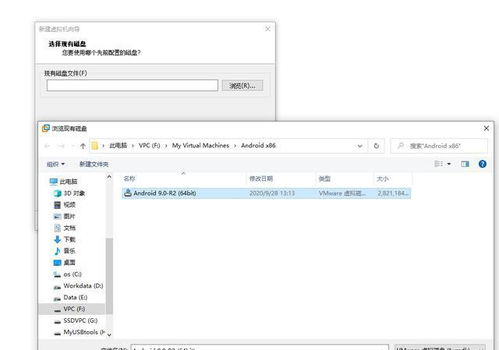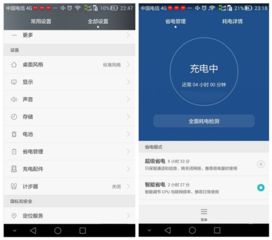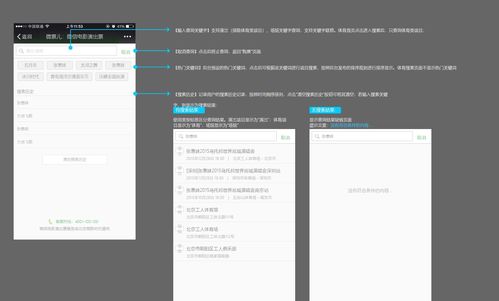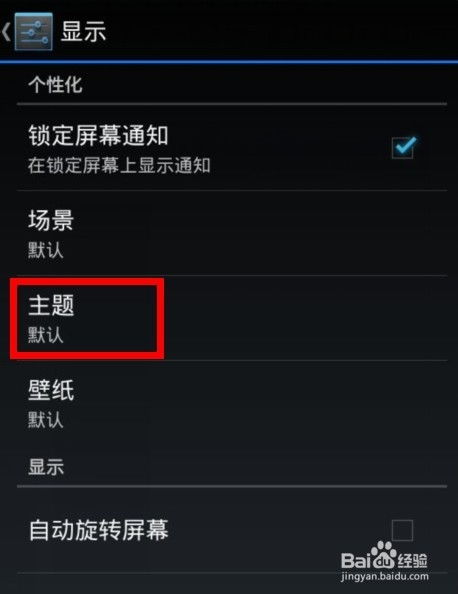linux如何查看系统位数,Linux系统位数查看方法详解
时间:2024-11-08 来源:网络 人气:466
Linux系统位数查看方法详解
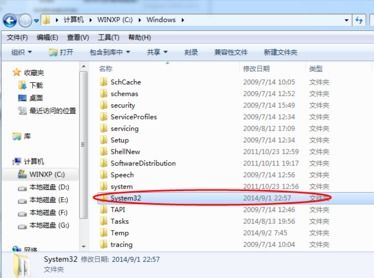
在Linux系统中,了解系统的位数对于安装软件、配置环境以及进行系统优化等方面都是非常重要的。本文将详细介绍如何在Linux系统中查看系统的位数。
一、什么是系统位数
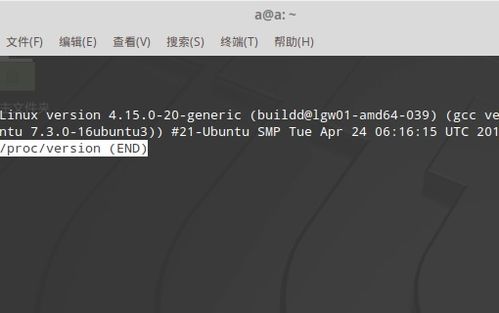
系统位数,即操作系统所使用的处理器位数,通常指的是CPU的位数。在Linux系统中,常见的系统位数有32位和64位。32位系统只能使用最多4GB的物理内存,而64位系统则可以支持更多的内存和更高效的计算。
二、查看Linux系统位数的常用方法
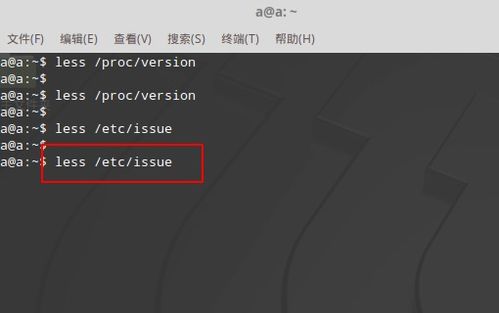
1. 使用`getconf LONGBIT`命令
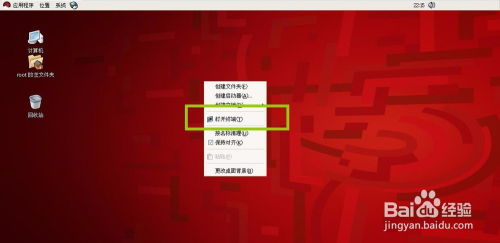
在Linux终端中输入以下命令:
getconf LONGBIT
如果返回的结果是32,则表示系统是32位的;如果返回的结果是64,则表示系统是64位的。
2. 使用`uname -a`命令
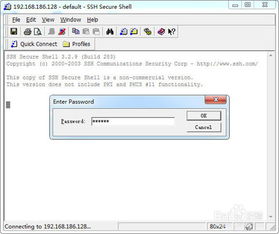
在Linux终端中输入以下命令:
uname -a
查看输出的结果,如果包含“x86_64”或“amd64”,则表示系统是64位的;如果包含“i386”或“i486”,则表示系统是32位的。
3. 使用`arch`命令
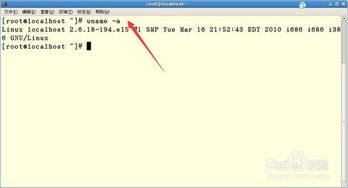
在Linux终端中输入以下命令:
arch
直接查看输出的结果,如果输出是“x86_64”或“amd64”,则表示系统是64位的;如果输出是“i386”或“i486”,则表示系统是32位的。
4. 使用`file`命令

在Linux终端中输入以下命令:
file /bin/ls
查看输出的结果,如果包含“64-bit”字样,则表示系统是64位的;如果包含“32-bit”字样,则表示系统是32位的。
5. 使用`cat /etc/redhat-release`命令
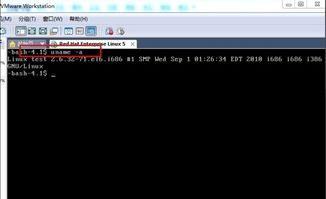
对于Red Hat系列Linux发行版,可以在终端中输入以下命令:
cat /etc/redhat-release
查看输出的结果,如果包含“x86_64”或“amd64”,则表示系统是64位的;如果包含“i386”或“i486”,则表示系统是32位的。
6. 使用`uname -m`命令
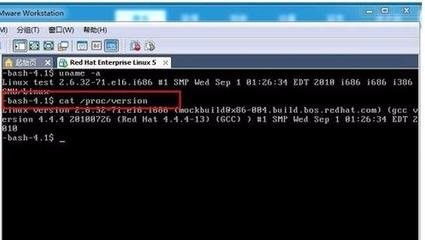
在Linux终端中输入以下命令:
uname -m
查看输出的结果,如果输出是“x86_64”或“amd64”,则表示系统是64位的;如果输出是“i386”或“i486”,则表示系统是32位的。
通过以上方法,您可以在Linux系统中轻松查看系统的位数。了解系统的位数对于系统管理和软件安装等方面具有重要意义。希望本文能帮助到您。
相关推荐
教程资讯
教程资讯排行